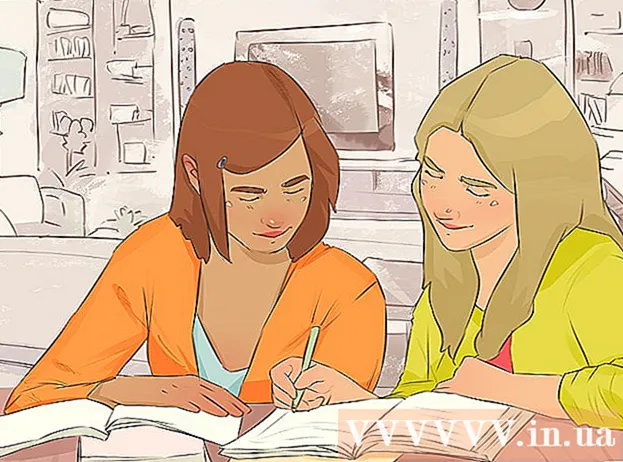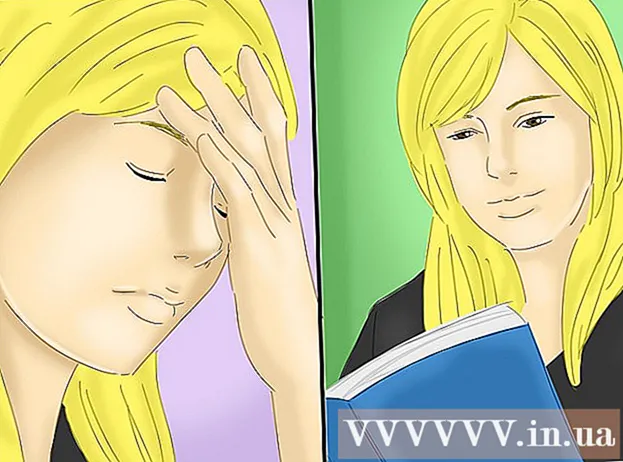Autor:
Peter Berry
Data E Krijimit:
14 Korrik 2021
Datën E Azhurnimit:
23 Qershor 2024
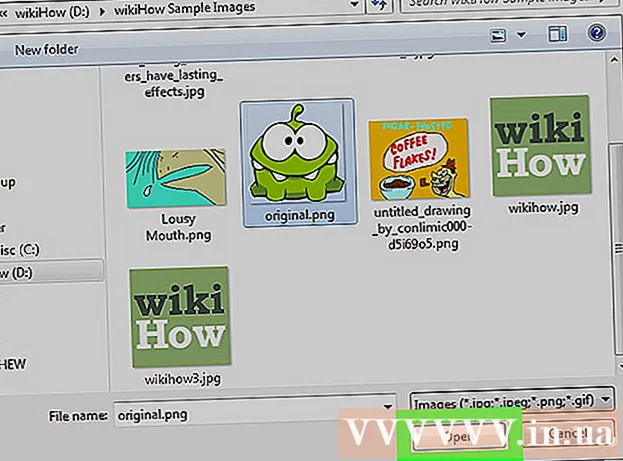
Përmbajtje
Kjo wikiHow ju mëson se si të ngarkoni emoji (emoji) në serverat Discord nga një kompjuter Windows ose macOS.
Hapat
Hapni Mosmarrëveshjen. Aplikacioni ka një imazh gaforre blu. Nëse jeni në Windows, do ta gjeni aplikacionin në menunë e Windows. Në Mac, shikoni në shiritin e Dock ose Launchpad.

Zgjidhni një server. Serverët renditen përgjatë anës së majtë të ekranit. Emoticonët që ngarkoni mund të përdoren vetëm në serverin që keni zgjedhur.
Klikoni në butonin e figurës ☰ afër majës së ekranit, në të djathtë të emrit të serverit.

Klikoni një opsion Cilësimet e serverit (Cilësimet e serverit) në kolonën e majtë.
Klikoni në artikull emoji është gjithashtu në kolonën e majtë.

Klikoni butonin Ngarko Emoji (Emoji i ngarkimit) është blu në këndin e sipërm të djathtë të ekranit.
Zgjidhni një ikonë për të ngarkuar. Për rezultate më të mira, zgjidhni foto me madhësi 128 x 128 pixel ose më të mëdha. Pasi të ngarkohet, imazhi do të rivendoset në 32 x 32 pixel.
- Ju mund të krijoni emoji nga çdo imazh, aplikacione falas si Imoji dhe Bitmoji, ose një mjet në internet si PiZap.
- Emoji-të e personalizuara mund të përdoren vetëm në serverin që keni ngarkuar. Nëse ngarkoni një emoji që keni shkarkuar nga një server tjetër Discord, do të shfaqet një mesazh gabimi.
Klikoni E hapur (Hapur) mirë Ruaj (Ruaj). Emoji juaj do të ngarkohet në serverin Discord.
- Mund të ngarkoni deri në 50 emoji për server.
- Mosmarrëveshja do të organizojë emoji-t tuaja të personalizuara nga serveri, në mënyrë që të gjendet lehtë.